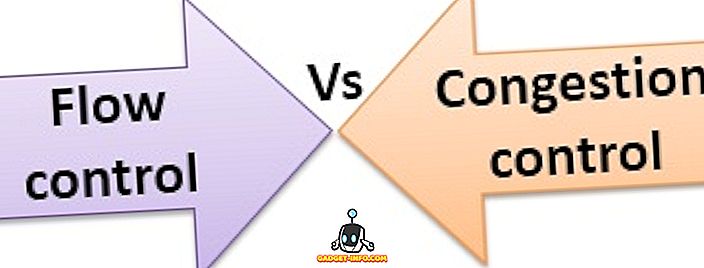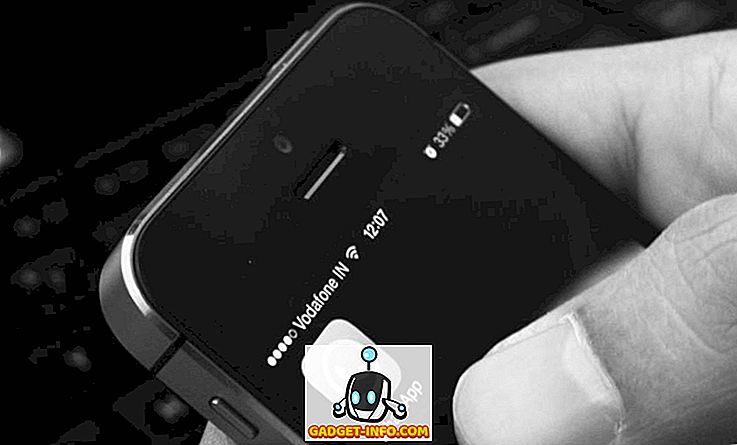Нема сумње да је Амазон Ецхо заиста одличан уређај. Интегрише се са великим бројем апликација треће стране, способан је да управља вашим Амазон налогом (укључујући наручивање артикала из Амазона), може да поставља аларме и тајмере, чита детаље календара, репродукује музику и чита блиц вести ако то затражите . Поред тога, долази са много вештина које корисници могу да изаберу да активирају да би додатно повећали своју употребљивост. Једини проблем са Амазон Ецхо-ом је да је доступан само у САД-у. Дакле, ако нисте из САД-а, али сматрате да је Алека уређај занимљив, имамо неке добре вијести за вас.
У овом чланку ћемо размотрити неколико метода које се могу користити да би Амазон Ецхо био употребљив изван САД-а. Процес би требало да буде скоро исти за друге Алека уређаје као што су Амазон Тап или Ецхо Дот. Дакле, ако сте у земљи као што су Велика Британија, Аустралија или Индија, можете користити методе које ћемо дискутовати у наставку да би Амазон Ецхо радио за вашу локацију.
Напомена: Ако Амазон нешто промијени, или ако не слиједите исправно ову методу, можда ћете на крају зауставити да Ецхо уопће не ради. Зато будите опрезни и немојте ме кривити ако нешто забрљате. Иако, од овог писања, ова метода ради савршено добро, тако да би требало да буде у реду.
Инсталирање Алека апликације
Прва препрека са којом ће се корисници суочити док покушавају да добију Ецхо изван САД је чињеница да Амазон Алека апликација (Андроид, иОС) једноставно није доступна нигде осим у САД-у. Срећом, постоје једноставна решења за овај проблем.
На иОС-у
Ако сте на иОС уређају, а нисте затворени, не брините. Можете пратити наш чланак о инсталирању гео-ограничених апликација на иПхоне уређају или гледати уграђени видео.
Он Андроид
Ако сте на Андроид уређају, процес је још једноставнији и можете пратити наш чланак о инсталирању географски ограничених апликација на Андроид уређају или само инсталирати АПК датотеку.
Промена временске зоне
Пошто је Ехо званично подржан само у САД-у, наравно, он прихвата само временске зоне и локације које се налазе у САД-у. Ако желите да користите спикер уређај за кућне звучнике изван САД-а, можете га користити без промене временске зоне, али уз упозорење да ће се приказати погрешно време, а ваши аларми и подсетници неће се угасити на време, јер временске зоне . Како ћемо то поправити? Ово није тако једноставно као што је инсталирање Алека апликације, и захтијеваће од вас да се мало загледате у АПИ захтјеве. Ако звучи застрашујуће, не брините, ми ћемо вас провести кроз корак по корак. Дакле, да почнемо.
Добијање ХТТП захтева
- Прво покрените Цхроме и идите на алека.амазон.цом . Затим отворите Цхроме Девелопер Тоолс (Цомманд + Оптион + И на Мац рачунару) и идите на картицу "Мрежа" .

- Откуцајте „девице-преференцес“ у картици Филтер за мрежу. Ово радимо тако да видимо само ХТТП захтјеве који имају "преференце уређаја" у своје име, а које желимо тражити.

- У Алека вебсите-у, идите на “Сеттингс” и кликните на Ецхо. Називат ће се као КСИЗ-ов Ецхо. За мене, то се зове "Аксхајев Ехо".

- Померите се надоле и кликните на „Уреди“ поред „Локација уређаја“

- Почните да куцате било коју америчку адресу овде, користили смо "2201 Вестлаке Авенуе, Суите 200, Сеаттле, ВА 98121", а затим кликните на "Саве". У алаткама за развојне програмере, видећете неколико уноса, изаберите онај на дну . Кликните десним тастером миша на њу и изаберите " Цопи ас цурл ".

Играње са Захтевом
Сада када смо копирали захтев као цурл, можемо да кренемо напред и почнемо да мењамо поља на вредности које нам одговарају. Следите доле наведене кораке да бисте добили локалну временску зону која ради на Амазон Ецхо:
- Прво, налепите копирану команду за увијање у уредник као што је Сублиме Тект или Нотепад ++. Сада, можемо почети са уређивањем. Прва ствар коју ћете морати да промените је "тимеЗонеИд". Потражите “тимеЗонеИд” у уређивачу текста где сте налепили команду за коврчање и промените то у било коју временску зону у којој се налазите. За нас је то била “Асиа / Колката”.

Напомена : Морате знати временску зону у којој се налазите, можете погледати цијели попис овдје.
- Сада пошаљите команду за коврчање. Ако не знате како да то урадите, то смо покрили у следећем одељку.

- Када се то уради, промените следећа поља да би одражавали ваше локалне вредности:
град (“Делхи”, у нашем примеру)
цоунтриЦоде ("ИН", у нашем примеру)
округ (нулл за нас, ако имате жупанију, можете ставити ту вриједност овдје.)
округ (нулл, за нас)
хоусеНумбер (нулл, за нас)

- Сада пошаљите захтјев за коврчањем поново.

Напомена: Можете користити „нулл“ вредности за поља за која немате ваљане информације.
- Када то урадите, промените следећа поља:
Поставите прву поштанску коду (постоје два од њих, поставите само прву. 110020 за нас).
стање ("ДЛ" за нас)
улица (нулл за нас)

- Сада пошаљите захтјев за коврчањем поново.

- Коначно, ажурирајте другу поштанску коду и пошаљите ту команду за увијање.

Када то урадимо, време је да проверимо да ли су промене урађене! Онда на узбудљивије ствари.
Слање цУРЛ команди
цУРЛ на Мац-у
Слање цУРЛ команди је заправо прилично лако; бар на Мацу. Мац уређаји долазе са прединсталираним цУРЛ-ом. Дакле, ако користите Мац, једноставно следите кораке испод да бисте послали цУРЛ команде:
- Копирајте цУРЛ захтјев који желите послати.
- Отвори Терминал . Залијепите захтјев и притисните Ентер .
То је све што треба да урадите да бисте послали ЦУРЛ захтев од Мац-а.
цУРЛ на Виндовс-у
Слање цУРЛ команде из Виндовс-а је заправо исто као и на Мац-у, осим што ћете морати да преузмете и инсталирате цУРЛ програм пре него што га можете користити. Када то урадите, можете једноставно отићи у Цомманд Промпт, залијепити захтјев за цурл и притиснути Ентер .
Провера да ли су промене радиле
Провјера да ли је ваш Амазон Ецхо прихватио промјене је врло једноставна, и може се обавити једноставним питањем Алека.
Покушајте да кажете „ Алека, колико је сати? “.
Ако Алека одговори са тачним временом, онда је прихватила вашу временску зону као подразумевану.
Затим покушајте да кажете „ Алека, која је моја локација? "
Алека ће одговорити са вашом локацијом у смислу ваше удаљености од центра града у којем се налазите. Није баш прецизно, али функционише.
Сада када смо поставили основну функционалност Амазон Ецхо-а да радимо за нашу локацију, можемо да замолимо Алека да постави аларме и подсетнике, и они ће радити беспрекорно. Дакле, хајде да мало проширимо Ецхо функционалност, зар не?
Коришћење Спотифи са Амазон Ецхо
Спотифи је одличан сервис за стримовање музике који пружа и бесплатне и премиум нивое за слушање музике. Нажалост, једино премиум чланство ради са Ецхо-ом. Дакле, хајде да почнемо са добијањем Амазон Ецхо да емитује музику са нашег Спотифи налога.
Земље са Спотифи подршком
Ако сте у земљи у којој су Спотифи сервиси доступни, поставка је прилично једноставна. Потребно је само да се пријавите за премиум рачун у Спотифи-у (бесплатан је за првих 30 дана, а након тога 9, 99 долара месечно). Затим идите на “алека.амазон.цом” и кликните на “ Мусиц анд Боокс ” картицу у левом менију. Изаберите Спотифи са листе и пријавите се са својим Спотифи налогом да бисте почели да репродукујете музику са Амазон Ецхо.
Земље без Спотифи подршке
Ако сте у земљи у којој Спотифи још није доступан. Можете користити једноставно заобилазно решење да би Амазон Ецхо преносио музику из Спотифи-а.
- Инсталирајте проширење ВПН- а на Цхромеу (изаберите из различитих доступних ВПН проширења) и промените своју земљу у "Сједињене Државе".

- Затим идите на Спотифи и кликните на “Гет Спотифи Премиум”. На страници која слиједи кликните на "Старт Фрее Триал" и попуните своје податке за пријаву.

Тада ћете морати да обезбедите Спотифи са Вашим кредитним / дебитним картицама. Ово представља још један проблем, јер ако немате картицу из земље коју подржава Спотифи, они то неће прихватити. Па, како ћемо то заобићи? Испоставило се да постоји једноставан проблем за овај проблем.
Ентропаи: Виртуалне дебитне картице
Дакле, имамо проблема са добијањем картице коју ће Спотифи прихватити? Унесите “Ентропаи”. Ентропаи је веб сајт који пружа виртуалне ВИСА картице корисницима, који могу бити учитани са готовином од само $ 5, што је савршено за нас.
- Једноставно се пријавите на Ентропаи (то је бесплатно!), Учитајте нешто новца у своју виртуалну дебитну картицу и виолу! Имат ћете дебитну картицу која ради у САД-у.

Сада можемо користити те детаље да се пријавимо на Спотифи. Спотифи нуди 30-дневну бесплатну пробну верзију своје премиум услуге, а ваша картица ће бити наплаћена тек након 30 дана бесплатне пробне верзије. Зато будите сигурни да имате најмање $ 10 у Ентропаи дебитној картици, тако да можете наставити користити Спотифи колико год желите.
Геттинг Спотифи Воркинг
Сада када сте унели важеће податке о картици у Спотифи вебсајт, ваш налог ће бити активиран. На Алека апликацији или на веб сајту, пријавите се са својим Спотифи акредитивима, а ви сте златни! Сада можете замолити Алека да репродукује песме из Спотифи-а.
Пробајте „ Алека, играјте химну за викенд од Цолдплаи-а из Спотифи-а “
Алека ће вам рећи да пушта песму Химн за викенд од Цолдплаи-а из Спотифи-а, и да ће почети да емитује песму. Цоол, зар не?
То можете да урадите за сваку песму која је доступна у Спотифи-у. Чак и боље, можете једноставно замолити Алека да репродукује листу за репродукцију, и она ће са задовољством обавезати!
Бонус: Плаиинг иТунес Трацкс
Ако имате много музике на иТунес-у, и желите да играте користећи Амазон Ецхо, постоји и врло једноставан начин да то урадите.
Једноставно реците „ Алека, паир “, да ставите Ецхо у режим упаривања. На вашем иПхоне-у, идите на Блуетоотх поставке и упарите се са Амазон Ецхо. Сада можете почети да слушате иТунес песме са Амазон Ецхо-а. Ецхо одговара на команде као што су репродукција / пауза / заустављање итд, тако да можете лако да контролишете репродукцију музике.
Користите Амазон Ецхо Оутсиде УС са овим Нифти триковима
Иако то није добар знак да Амазон још није локализирао Ецхо у више земаља, трикови који се спомињу у овом чланку ће вам свакако помоћи у томе да Амазон Ецхо ради изван САД-а, у земљама као што су Аустралија, Велика Британија, Индија и још много тога. . Једини недостатак ове методе је тај да Алека још увек не говори време за места изван Сједињених Држава (осим ако у самој команди не наведете име града); међутим, сви ваши тајмери, аларми и стреаминг музике ће функционисати беспрекорно. Амазон Ецхо има много више, а ако знате било какве уредне трикове или функције паметног асистента, обавестите нас о онима у одељку за коментаре испод. Такође, ако сте управо купили Амазон Ецхо, проверите нашу листу одличних додатака које можете купити да бисте их пратили.